generale
Prima di utilizzare Method 4.0 è necessario fornire la password dell’operatore selezionato nella finestra di accesso. Per ragioni di sicurezza il programma distingue tra lettere maiuscole e minuscole. Ad esempio le password “dottore” e “DOTTORE” sono diverse tra loro. Quando sulla tastiera è attivo il BlocMaiusc comparirà la dicitura BLOC MAIUSC. Sempre per normativa, dopo tre mesi comparirà in automatico un messaggio di scadenza della password dell’operatore selezionato, sarà possibile quindi decidere di confermarla o modificarla dall’area di Configurazione operatori.
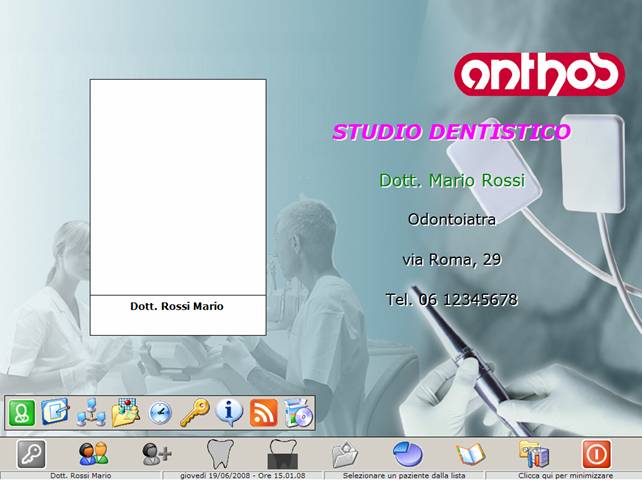
All’avvio il programma ci presenta una videata d’ingresso la cui funzione principale è la selezione dell’operatore che si appresta ad utilizzare il sistema. Sulla base di questa selezione le operazioni eseguite all’interno del programma conterranno il riferimento all’operatore che le ha eseguite, qualora significativo.
Gli operatori possono avere diritti d’accesso alle varie aree limitati a seconda della configurazione (vedi configurazione medici e operatori dello studio) e possono avere una password di abilitazione all’accesso del programma.
Il programma alla partenza propone l’accesso con l’ultimo operatore che ha utilizzato il programma su quel computer.
Se alcune aree risultano disabilitate (icona in bianco e nero), significa che l’operatore corrente non ha diritto di accesso a quelle aree. Cambiare operatore per potervi accedere.
Quando all’avvio viene richiesta la password di accesso all’operatore (l’ultimo che ha lavorato) e non la si conosce, non è possibile utilizzare il programma per ragioni di sicurezza legate alla normativa 196/03 ( DPS ).
Se nella barra principale del Method 4.0 i tasti Schema dentale, Parodontologia, Contabilità, e Immagini sono in bianco e nero (non abilitati) può significare che gli archivi del paziente (il cui nome compare sulla barra di stato) sono utilizzati da un altro operatore. Per mantenere l’integrità degli archivi solo un operatore per volta può accedere agli archivi di uno specifico paziente.
In questa videata sono indicati una serie di dati personalizzabili d’intestazione del programma. Per modificarli andare in configurazione del programma pagina Opzioni/Titolo. La foto dell’operatore è modificabile con la funzione di Configurazione degli operatori o cliccando direttamente sull’immagine stessa.
La zona inferiore dello schermo contiene una serie di tasti per l’accesso alle varie aree operative, con icone rappresentative delle aree medesime. Questi tasti sono presenti in ogni caso in tutte le videate ed è possibile passare liberamente da un’area all’altra senza dover tornare indietro.
All’estremità inferiore dello schermo c’è una barra di stato che riporta alcune informazioni importanti sempre visibili:
· Operatore corrente
· Paziente corrente
· Data e ora
Selezione dell’area di lavoro
 Principale Consente di ritornare alla videata iniziale annullando la selezione del paziente corrente e permettendo di accedere alle seguenti funzionalità:
Principale Consente di ritornare alla videata iniziale annullando la selezione del paziente corrente e permettendo di accedere alle seguenti funzionalità: cambio operatore
cambio operatore riduce ad icona l’applicazione
riduce ad icona l’applicazione stato postazioni in rete e stampa dei relativi dettagli
stato postazioni in rete e stampa dei relativi dettagli scadenziario (solo con area Agenda abilitata)
scadenziario (solo con area Agenda abilitata) appuntamenti giornalieri (solo con area Agenda abilitata)
appuntamenti giornalieri (solo con area Agenda abilitata) attivazione e licenza del programma
attivazione e licenza del programma informazioni sul programma
informazioni sul programma  novità e funzionalità della versione in uso
novità e funzionalità della versione in uso aggiornamenti e informazioni sulle versioni installate durante il tempo. È anche possibile scaricare l’ultima versione direttamente da internet o aggiornare la postazione con l’aggiornamento distribuito in rete.
aggiornamenti e informazioni sulle versioni installate durante il tempo. È anche possibile scaricare l’ultima versione direttamente da internet o aggiornare la postazione con l’aggiornamento distribuito in rete. Anagrafica Permette di accedere all’area Anagrafica dei pazienti in cui è possibile ricercare, consultare, inserire e modificare i dati anagrafici dei pazienti dello studio. E’ indispensabile andare in quest’area per selezionare il paziente corrente su cui si ha intenzione di lavorare.
Anagrafica Permette di accedere all’area Anagrafica dei pazienti in cui è possibile ricercare, consultare, inserire e modificare i dati anagrafici dei pazienti dello studio. E’ indispensabile andare in quest’area per selezionare il paziente corrente su cui si ha intenzione di lavorare.üSUGGERIMENTO: una volta terminato il lavoro sul paziente selezionato si consiglia azzerare la selezione posizionandosi sulla pagina principale per non consentire alle altre postazioni in rete di poter accedere al paziente stesso. In alternativa effettuare la selezione del paziente successivo.
 Anamnesi Permette l’accesso all’area Anamnesi di un paziente dove è possibile compilare l’anamesi in modo rapido ed efficace attraverso la personalizzazione delle domande su 4 livelli.
Anamnesi Permette l’accesso all’area Anamnesi di un paziente dove è possibile compilare l’anamesi in modo rapido ed efficace attraverso la personalizzazione delle domande su 4 livelli. Schema dentale Permette l’accesso all’area Schema dentale di un paziente: in quest’area s’impostano preventivi, piani di cura e si possono gestire prestazioni eseguite in precedenza (Storico delle prestazioni). E’ possibile marcare lo stato d’avanzamento del piano di cura con relativo collegamento alla contabilità dello studio. Una schema dentale grafico aiuta ad avere una immediatezza di visualizzazione dello stato di cura del paziente.
Schema dentale Permette l’accesso all’area Schema dentale di un paziente: in quest’area s’impostano preventivi, piani di cura e si possono gestire prestazioni eseguite in precedenza (Storico delle prestazioni). E’ possibile marcare lo stato d’avanzamento del piano di cura con relativo collegamento alla contabilità dello studio. Una schema dentale grafico aiuta ad avere una immediatezza di visualizzazione dello stato di cura del paziente. Parodontologia Consente l’accesso all’area Parodontologia, in cui è possibile creare, modificare e consultare le schede Indici e Sondaggi con i relativi grafici su odontogramma.
Parodontologia Consente l’accesso all’area Parodontologia, in cui è possibile creare, modificare e consultare le schede Indici e Sondaggi con i relativi grafici su odontogramma. Immagini Permette l’accesso al software di gestione Immagini configurato a scelta tra Anthos Image, Gendex Vixwin, Kodak Dental Software Imaging e Soredex Digora, questo per consentire un utilizzo e un risultato ottimale dei vari apparati e sfruttare le funzionalità dei software stessi. Il paziente selezionato dal Method viene allineato direttamente e in modo automatico sull’archivio del software di immagini.
Immagini Permette l’accesso al software di gestione Immagini configurato a scelta tra Anthos Image, Gendex Vixwin, Kodak Dental Software Imaging e Soredex Digora, questo per consentire un utilizzo e un risultato ottimale dei vari apparati e sfruttare le funzionalità dei software stessi. Il paziente selezionato dal Method viene allineato direttamente e in modo automatico sull’archivio del software di immagini. Contabilità Permette di accedere all’area Contabilità, in cui è possibile: emettere fatture per i pazienti, estratti conto relativi ai pazienti e gestire alcune operazioni di contabilità dello studio. E’ inoltre possibile accedere alla gestione del magazzino, con relativi carichi e scarichi.
Contabilità Permette di accedere all’area Contabilità, in cui è possibile: emettere fatture per i pazienti, estratti conto relativi ai pazienti e gestire alcune operazioni di contabilità dello studio. E’ inoltre possibile accedere alla gestione del magazzino, con relativi carichi e scarichi. Agenda Permette l’accesso all’area Agenda degli appuntamenti dello studio che è possibile visualizzare in varie modalità: giornaliera, quindicinale, per operatore e per studi. E’ possibile consultare, modificare, annullare appuntamenti ed effettuare ricerche di disponibilità le videate settimanali e di pianificazione.
Agenda Permette l’accesso all’area Agenda degli appuntamenti dello studio che è possibile visualizzare in varie modalità: giornaliera, quindicinale, per operatore e per studi. E’ possibile consultare, modificare, annullare appuntamenti ed effettuare ricerche di disponibilità le videate settimanali e di pianificazione. Configurazione Consente di accedere alla videata Configurazione, in cui si possono effettuare numerose operazioni: modificare le impostazioni dei questionari anamnesi e il modo in cui sono formulati, cambiare l’elenco degli operatori dello studio, impostare il tariffario, la configurazione del programma, creare e modificare le intestazioni contabili, creare un archivio secondario per trasferirvi ad esempio i pazienti non attivi e infine accedere alle tabelle interne di configurazione.
Configurazione Consente di accedere alla videata Configurazione, in cui si possono effettuare numerose operazioni: modificare le impostazioni dei questionari anamnesi e il modo in cui sono formulati, cambiare l’elenco degli operatori dello studio, impostare il tariffario, la configurazione del programma, creare e modificare le intestazioni contabili, creare un archivio secondario per trasferirvi ad esempio i pazienti non attivi e infine accedere alle tabelle interne di configurazione.Le diverse aree consentono l’accesso solo quando nessuna postazione si trova in quella stessa area con lo stesso paziente selezionato. Questo per impedire cambiamenti in contemporanea sui dati del pazienti ed evitare la perdita di informazioni.